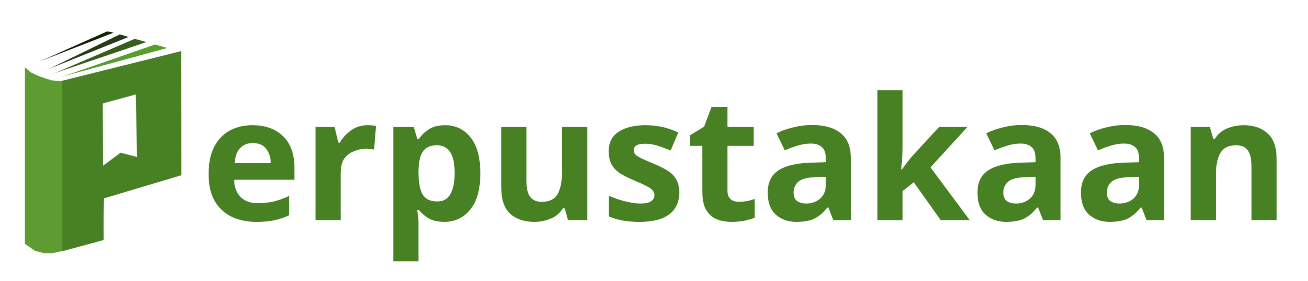Cara Mengatasi Error Bookmark Not Defined di Word
Jika kamu mencari cara mengatasi Error Bookmark Not Defined, How To Tekno akan membantumu menyelesaikan error tersebut lewat artikel ini.
ADVERTISEMENT
Sebagian orang pernah mengalami masalah ini. Biasanya, mereka sedang membuat dokumen tertentu, seperti makalah, skripsi, hingga buku yang membutuhkan daftar isi di dalamnya.
Saat membuat daftar isi, tak jarang jika muncul pesan notifikasi kesalahan seperti "Error! Bookmark Not Defined". Hal ini menyebabkan nomor halaman tidak terdeteksi.
Biasanya, kesalahan ini terjadi saat mengunggah dokumen secara terpisah setiap bagiannya dan di-convert ke PDF. Sehingga, muncul pesan seperti di atas. Berikut adalah cara mengatasi error bookmark not defined di PDF Word.
Cara Mengatasi Error Bookmark Not Defined di Daftar Isi
Daftar isi bertujuan untuk mempermudah pembaca mencari isi dari dokumen tersebut. Sehingga, penulis perlu menambahkan daftar isi pada dokumen mereka.
Jika kamu juga mengalami hal serupa, berikut ini adalah tutorial cara mengatasi halaman error bookmark not defined:
ADVERTISEMENT
1. Ganti Bookmark yang Error
Cara pertama mengatasi "Error! Bookmark Not Defined" di daftar isi adalah dengan mengganti bookmark yang error atau hilang. Ikuti langkah-langkah berikut ini.
-
Buka file daftar isi yang mengalami error lewat Microsoft Word yang kamu gunakan di laptop atau PC. Jika sudah, langsung saja blok pada bagian yang mengalami error.
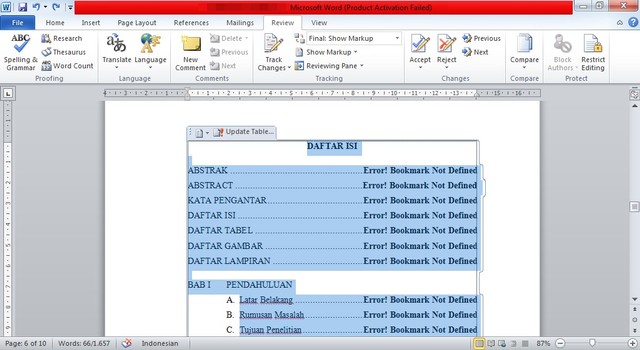
Perbesar
Cara Mengatasi Error Bookmark Not Defined. Foto: Tangkapan layar Microsoft Word
-
Lalu, klik kanan dan pilih 'Toogle Field Codes'. Nantinya, teks pada baris yang kamu blok tadi akan berubah menjadi kode hyperlink. Selanjutnya, klik tab Insert dan pilih menu 'Bookmark'.
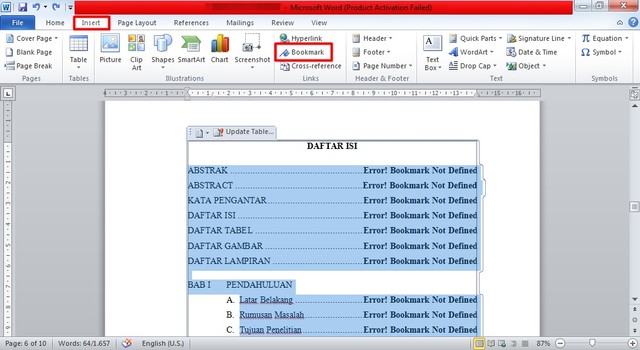
Perbesar
Cara Mengatasi Error Bookmark Not Defined. Foto: Tangkapan layar Microsoft Word
-
Saat jendela Bookmark terbuka, isi dengan setiap nama elemen pada daftar isi sesuai urutan di 'Boomark Name', lalu klik 'Add'. Nantinya, hyperlink tersebut akan berubah kembali menjadi nama elemen daftar isi.
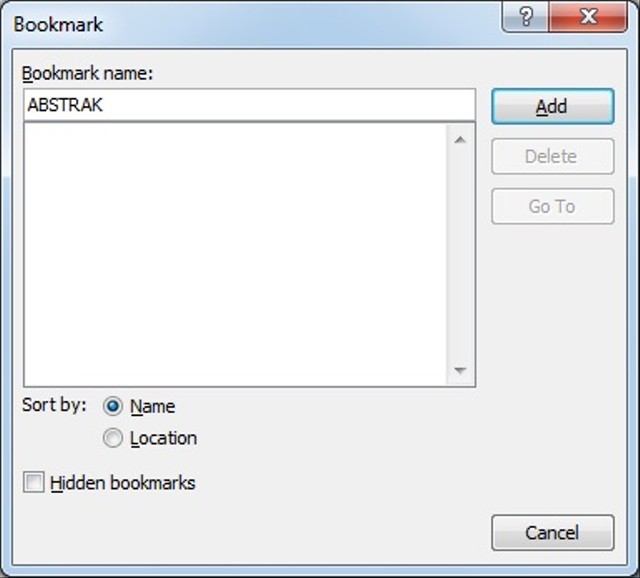
Perbesar
Cara Mengatasi Error Bookmark Not Defined. Foto: Tangkapan layar Microsoft Word
-
Jika sudah kamu isi semua, maka daftar isi akan kembali seperti semula.
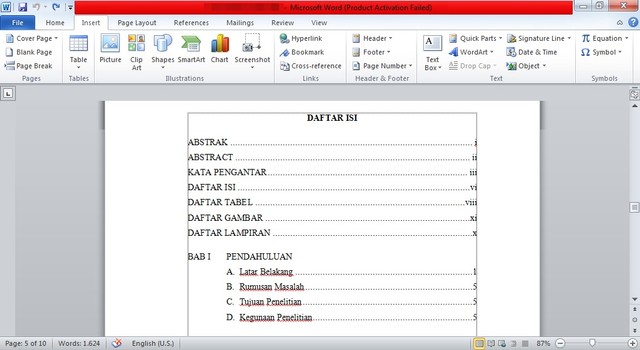
Perbesar
Cara Mengatasi Error Bookmark Not Defined. Foto: Tangkapan layar Microsoft Word
2. Gunakan Fitur Undo
Jika kamu menemukan pesan error saat membuat dokumen saat itu juga, kamu bisa memanfaatkan fitur undo yang ada di Word. Biasanya masalah ini disebabkan karena kamu telah mengubah bookmark name atau tautannya rusak.
ADVERTISEMENT
Caranya pun cukup mudah, yaitu dengan menekan tombol kombinasi CTRL + Z, lalu cari tautan yang rusak. Kemudian, perbaiki bookmark yang rusak atau error tadi.
3. Ubah Daftar Isi Otomatis ke Statis Teks
Cara terakhir untuk mengatasi "Error! Bookmark Not Defined" adalah dengan mengubah daftar isi otomatis ke versi statis.
Artinya, table of contents atau daftar isi yang kamu buat nanti ditulis secara manual dengan format teks biasa. Ikuti petunjuk berikut ini.
Cara Mengatasi Error Bookmark Not Defined di Word
Cara mengatasi Error Bookmark Not Defined adalah dengan mengganti bookmark yang error, menggunakan fitur undo, dan mengubah daftar isi otomatis ke statis teks.
1. Buka File Daftar Isi Microsoft Word yang Error
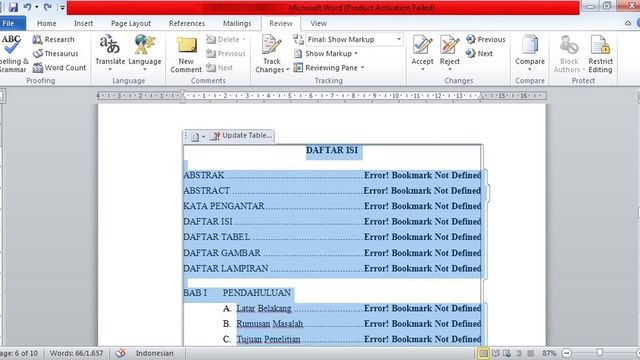
Buka file daftar isi yang mengalami error lewat Microsoft Word yang kamu gunakan di laptop atau PC. Jika sudah, langsung saja blok pada bagian yang mengalami error.
2. Tekan Tombol Kombinasi CTRL+Shift+F9
Setelah itu, tekan tombol kombinasi CTRL + Shift + F9 pada keyboard. Nantinya, teks pada daftar isi dalam table of contents akan berubah menjadi statis. Jika sudah, ubah tulisan "Error! Bookmark Not Defined" menjadi nomor halaman secara manual.
Demikian tutorial cara mengatasi Error Bookmark Not Defined dengan mudah dan tidak memakan banyak waktu. Sehingga, kamu bisa menyelesaikan tugasmu dengan cepat.
(SAN)
Artikel Ini diambil dari
https://kumparan.com/how-to-tekno/cara-mengatasi-error-bookmark-not-defined-di-word-1xVEWQES64s/full